Vous souhaitez développer un site WordPress avec un hébergement WordPress et un thème spécifique ? Découvrez le guide des thèmes WordPress et utilisation du builder Divi avec WordPress-hebergement !
Elegant Themes est l’une des principales boutiques de thèmes WordPress, et son thème phare, Divi, a connu un succès retentissant, en grande partie grâce à son outil de création de pages par drag and drop (glisser-déposer).
Cependant, il est en fait possible d’accéder à ce même outil de création de page sans passer par le thème Divi. Grâce à la sortie du plugin Divi Builder, vous pouvez désormais ajouter ce puissant éditeur de contenu visuel à n’importe quel site WordPress. Quel que soit le thème que vous utilisez !
Si vous voulez plus de contrôle sur l’apparence de votre site Web WordPress, alors ce plugin pourrait être ce que vous recherchez. Lisez la suite pour découvrir exactement ce qu’il a à offrir et à quel point il est facile à utiliser.
WordPress : Quelles sont les fonctionnalités de Divi Builder ?
Le Divi Builder est désormais disponible en tant que plugin autonome et fonctionnera avec n’importe quel thème WordPress, pas seulement ceux d’Elegant Themes.
WordPress : Page d’accueil et plugin Divi Builder
L’ajout de l’édition de base de la mise en page à WordPress peut vraiment vous aider à améliorer la page d’accueil et les autres contenus de votre site Web.
Bien sûr, il existe d’autres constructeurs de pages autonomes disponibles pour WordPress, mais, comme nous sommes sur le point de le voir, Divi Builder possède plusieurs fonctionnalités qui le séparent de la concurrence.
Divi : L’éditeur de contenu visuel drag and drop pour votre site WordPress
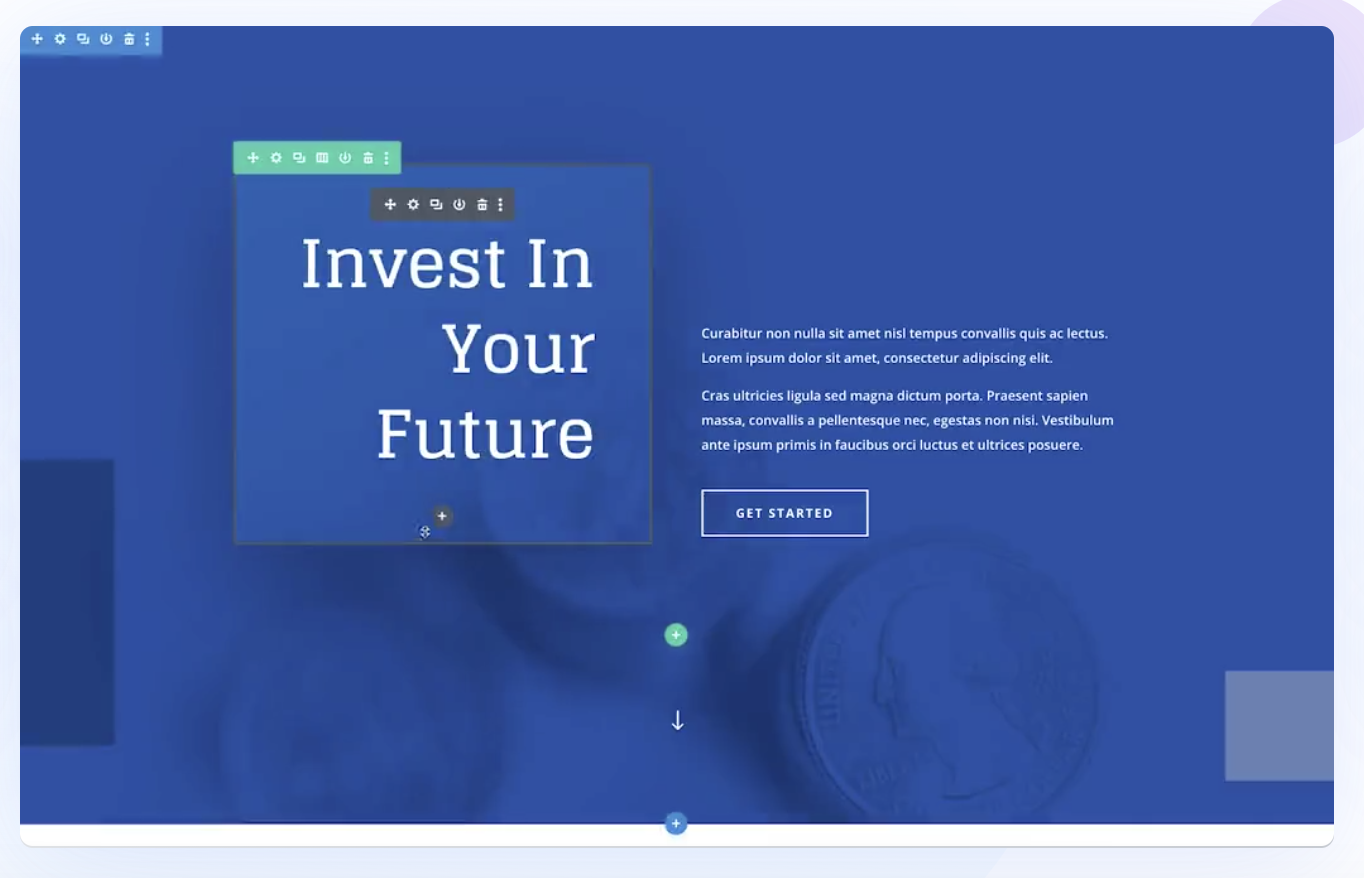
Divi Builder a peut-être commencé comme un outil de création de pages back-end, mais c’est maintenant un véritable éditeur visuel front-end.
Grâce à cette mise à niveau, plutôt que de travailler dans le back-end ou dans le Dashboard WordPress de votre site Web, vous pouvez modifier efficacement en direct sur le frontend de votre site Web via une interface WYSIWYG qui se traduit par : ce que vous voyez est ce que vous obtenez.
Site WordPress et interface utilisateur WYSIWYG
Divi Builder dispose désormais d’un éditeur visuel frontal WYSIWYG pour créer des mises en page et des mises en page personnalisées.
Le principal inconvénient des constructeurs de pages back-end est que vous ne savez pas vraiment à quoi ressemblera votre conception jusqu’à ce que vous passiez à la vue frontale.
Avec la dernière version de Divi Builder vous pouvez travailler directement sur le frontend de votre site WordPress et par conséquent vous avez une image plus précise de la façon dont vos visiteurs expérimentent votre contenu. Vous gagnez du temps, car vous n’avez pas à basculer entre les vues arrière et avant, et cela supprime également la frustration de découvrir que vos mises en page ne ressemblent pas à ce que vous souhaitiez.
Vous pouvez personnaliser n’importe quel élément de votre page via l’éditeur visuel.
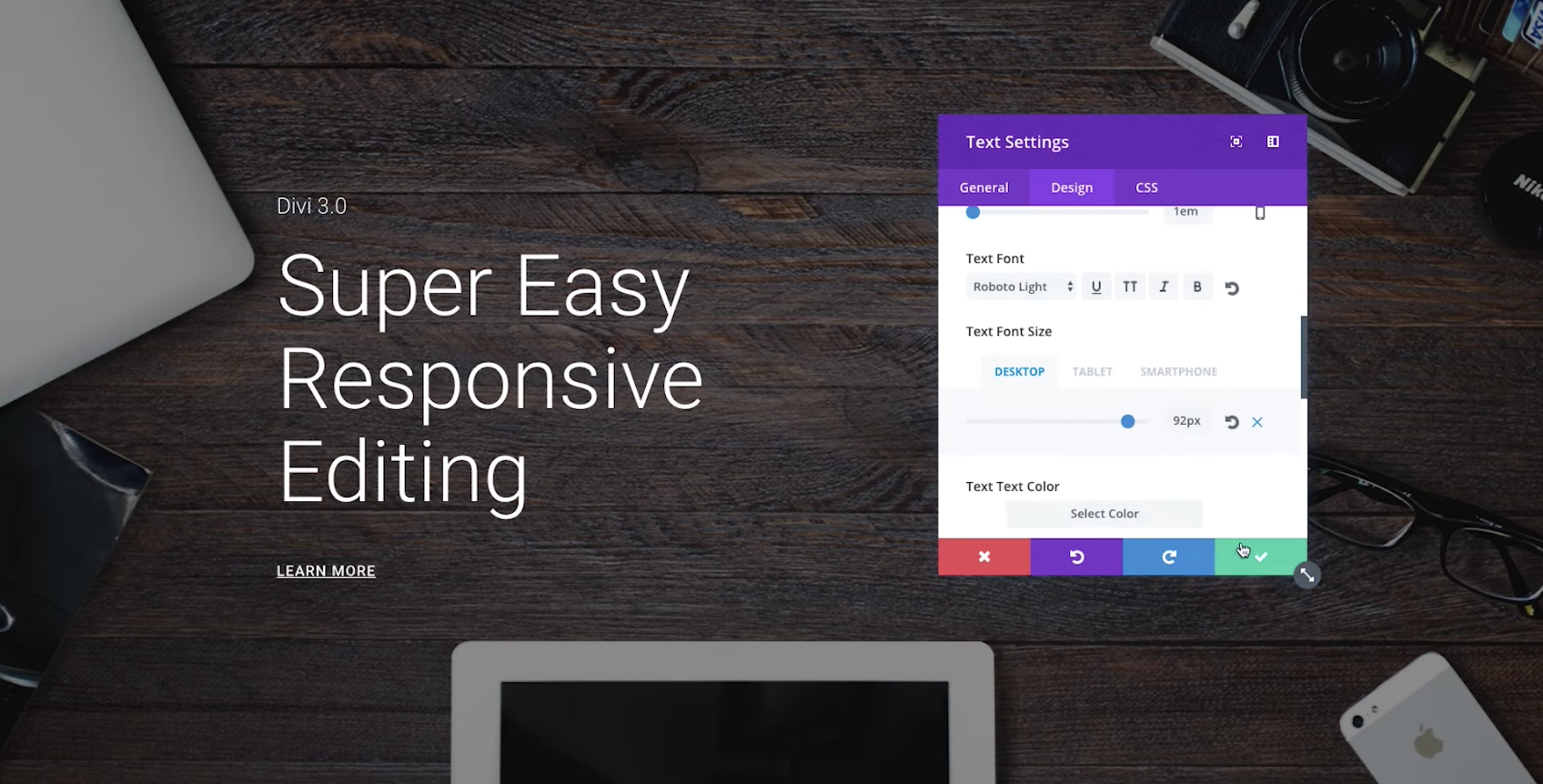
Comme vous pouvez le voir sur la capture d’écran ci-dessus, vous pouvez simplement cliquer sur un élément de page – y compris le texte – et commencer à le modifier.
Pendant que vous travaillez sur le frontend de votre site, vous pouvez voir exactement à quoi ressemblera la page de votre site WordPress pour vos visiteurs.
Édition de texte en ligne
Le texte peut être modifié en ligne via l’interface Divi Builder.
Cependant, travailler en mode back-end présente certains avantages. D’une part, vous pouvez avoir un bon aperçu de la façon dont la page a été construite, y compris quels modules sont utilisés et comment ils sont organisés. Cela peut également être utile lorsque vous planifiez un design et que vous vous concentrez plutôt sur la structure de la page.
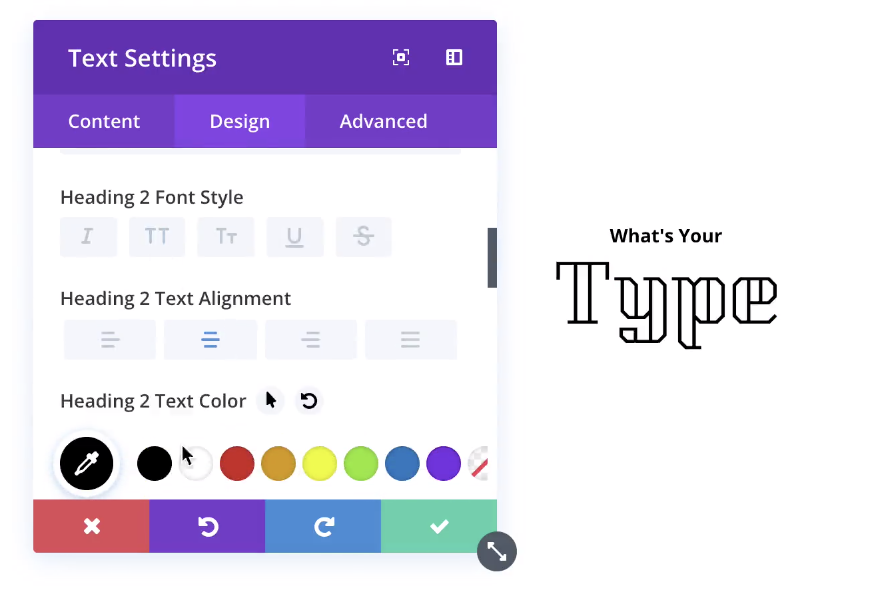
Heureusement, Divi Builder vous permet désormais de passer en mode filaire, masquant efficacement le contenu de chaque module et rendant la structure de la page plus visible. En mode filaire, vous obtenez un bon aperçu de la mise en page de votre page et des modules utilisés. Vous pouvez ensuite faire glisser rapidement des éléments et ajuster la mise en page sans que le contenu des modules ne vous gêne.
Interface utilisateur filaire Divi Builder
Le mode filaire donne un bon aperçu de la mise en page et facilite le déplacement de sections entières.
En proposant ces deux modes, Divi Builder vous permet de travailler comme vous le souhaitez, quand vous le souhaitez.
Outre l’éditeur visuel frontal et le mode filaire, quelques autres fonctionnalités ont été ajoutées à l’interface de Divi Builder depuis sa sortie. Désormais, vous pouvez facilement annuler et rétablir toutes les actions que vous avez effectuées dans l’éditeur, basculer vers une fenêtre d’affichage mobile pour voir à quoi ressemblera votre mise en page sur un smartphone, et effectuer un zoom avant et arrière pour obtenir un bon aperçu de la page entière.
Vous pouvez maintenant effectuer un zoom avant et arrière pour obtenir une meilleure vue de votre mise en page.
Les fonctionnalités ci-dessus font que Divi Builder ressemble plus à une application logicielle de conception Web autonome qu’à un plugin WordPress typique.
Bien qu’inclure autant de nouvelles fonctionnalités soit une bonne chose, avoir une interface si différente de l’éditeur WordPress par défaut pourrait avoir ses inconvénients en termes de convivialité.
Dans cet esprit, après avoir examiné plus des meilleures fonctionnalités de Divi Builder, nous explorerons l’expérience utilisateur de ce plugin.
Bibliothèque croissante de sites web et de mise en page préfabriquées
Il existe 106 packs de mise en page prédéfinis, chacun contenant plusieurs mises en page individuelles.
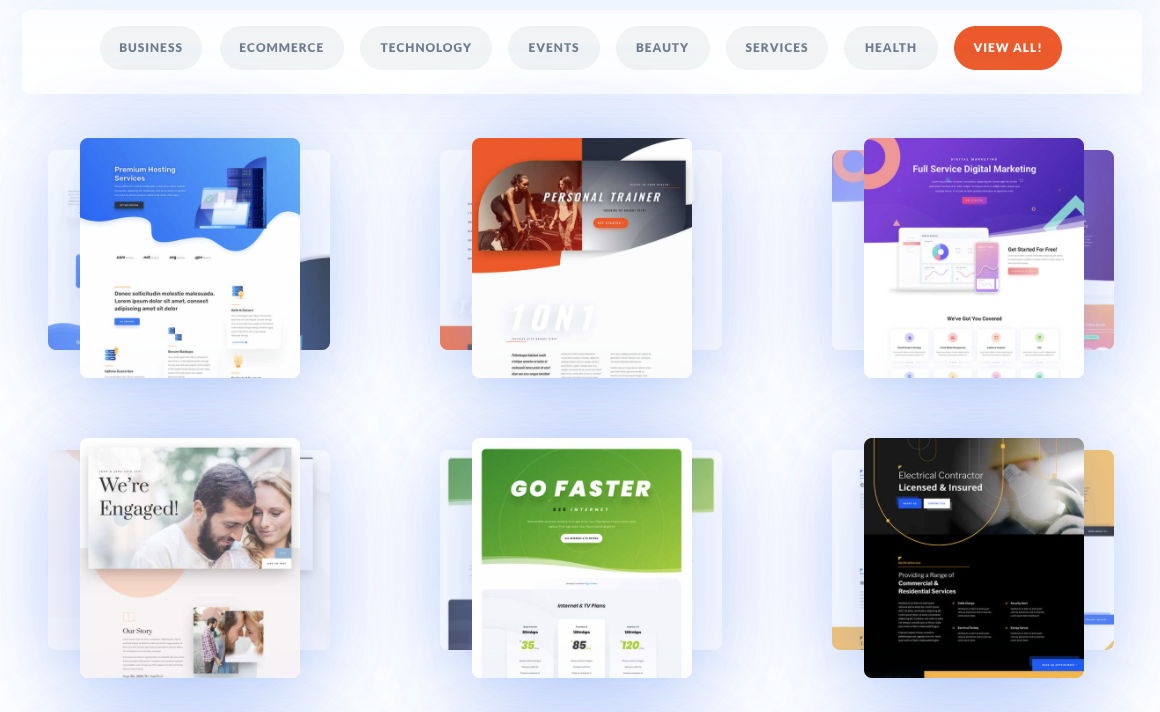
Comme nous venons de le voir, Divi Builder donne aux concepteurs non Web le pouvoir de créer leurs propres conceptions de pages avancées sans avoir besoin de compétences en codage.
Mais ne vous inquiétez pas si le design n’est pas votre point fort – ce plugin est également livré avec une grande sélection de mises en page prédéfinies de haute qualité qui peuvent être utilisées telles quelles, ou comme base pour vos propres conceptions personnalisées.
Les mises en page Divi Builder peuvent toutes être personnalisées via l’éditeur visuel.
Au moment de la rédaction de cet article, il y avait 106 packs de mise en page de site Web prédéfinis parmi lesquels choisir, composés de 791 mises en page individuelles. Chaque pack de mise en page est axé sur la création d’un type spécifique de site Web, y compris des sites pour les agences, les indépendants, les magasins de commerce électronique, les restaurants, les entreprises de construction et bien d’autres. Cependant, ils peuvent tous être facilement personnalisés pour s’adapter à d’autres projets.
Bibliothèque de mises en page de sites Web
La bibliothèque de packs de sites Web et de mises en page individuelles ne cesse de croître.
En plus de créer un site Web avec un pack de mise en page et ses modèles individuels, vous pouvez mélanger et assortir les différents modèles pour créer votre propre site unique. Ainsi, si vous voyez une page de destination dans un pack de mise en page que vous aimez, vous pouvez facilement l’intégrer à votre site Web.
Navigateur de pack de mise en page Divi Builder
Les packs de mise en page de site Web sont constitués de mises en page individuelles qui peuvent être utilisées indépendamment de leur pack.
Les versions précédentes de Divi Builder n’incluent qu’un petit nombre de mises en page individuelles, mais vous avez maintenant accès à une bibliothèque croissante de packages de sites Web complets, ce qui est une autre façon dont Divi Builder se compare avantageusement aux autres plugins de création de pages, tels que Beaver Builder et Elementor.
Sélection utile des modules de contenu
Divi Builder comprend plus de 30 modules de contenu personnalisables qui peuvent être facilement insérés dans vos mises en page de colonnes et de lignes. C’est un nombre impressionnant, mais sont-ils réellement utiles ?
Module d’appel à l’action Divi Builder
Le module d’appel à l’action peut inclure du texte, des images et des boutons.
Certains des points forts de la bibliothèque de modules de contenu incluent des boutons d’appel à l’action, des comptes à rebours, des formulaires d’inscription par e-mail, des cartes, des tableaux de prix, des témoignages, des curseurs vidéo et bien plus encore.
Module de formulaire d’option Divi Builder
Vous pouvez utiliser le module d’inscription par e-mail pour développer votre newsletter.
En activant Divi Builder sur votre site, vous remplacerez instantanément les fonctionnalités d’innombrables autres plugins gratuits et commerciaux en une seule fois. Cela devrait non seulement réduire la charge sur votre site Web, mais pourrait également vous faire économiser de l’argent.
Module de tableau de tarification Divi Builder
Un exemple du module de table de tarification Divi Builder.
La plupart des modules sont livrés avec un certain nombre de variantes, vous n’êtes donc pas coincé avec la configuration par défaut, et presque tous ont un nombre impressionnant de paramètres, vous pouvez donc les personnaliser pour qu’ils correspondent à votre site et à votre vision.
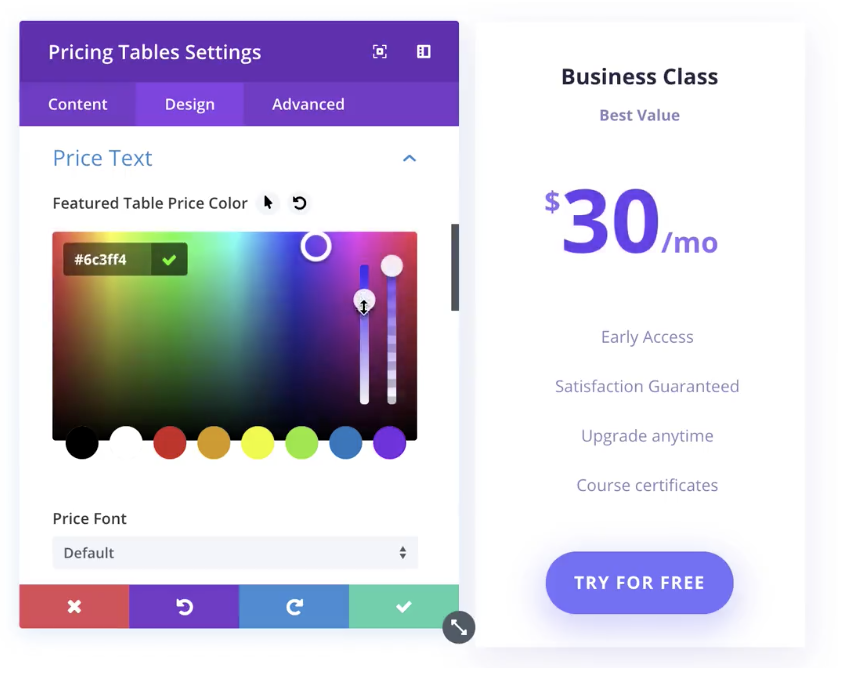
Tout module que vous ajoutez à votre page peut être personnalisé d’une manière ou d’une autre.
Si vous voulez une boîte à outils polyvalente pour créer presque n’importe quel type de site Web, les modules de contenu de Divi Builder sont à peu près aussi proches que possible.
L’outil de test A/B de Divi Builder
Avoir autant de liberté de création sur votre site WordPress est formidable, mais il peut être difficile de connaître l’impact de vos personnalisations sur les actions de vos visiteurs. Bien que vous puissiez penser que votre mise en page personnalisée et votre palette de couleurs unique épateront votre public et entraîneront davantage de conversions, vos visiteurs peuvent ne pas être d’accord.
Divi Builder Leads
Divi Leads vous permet de comparer plusieurs conceptions et de mesurer leur efficacité par rapport à vos objectifs.
Heureusement, le plugin Divi Builder comprend une fonctionnalité très utile qui vous permet de tester vos conceptions pour voir à quel point elles sont efficaces avec votre public. En utilisant l’outil de test et d’optimisation de conversion Divi Leads A/B, vous pouvez essayer différentes variantes de contenu et de conception pour voir laquelle produit le meilleur taux de conversion.
Avec la fonctionnalité Divi Leads, vous pouvez créer rapidement plusieurs variantes d’un élément sur votre page, comme un bouton, une bannière graphique ou un tableau de prix, puis, après avoir spécifié un objectif, voir à laquelle votre audience répond le plus positivement.
Divi Builder mène des tests fractionnés
Vous pouvez rapidement créer deux variantes d’un bouton et voir laquelle est la plus cliquée.
Par exemple, vous pouvez créer deux variantes différentes d’un bouton sur votre page, chacune affichant un texte différent. Divi Leads surveille ensuite les performances des boutons par rapport à l’objectif que vous avez choisi pour voir, par exemple, sur quel bouton vos visiteurs cliquent le plus souvent. Lorsque suffisamment de données ont été collectées pour montrer quelle variante est la plus efficace, vous pouvez terminer le test et afficher le bouton avec le taux de conversion d’objectif le plus élevé, puis désactiver les autres variantes.
Les résultats du test divisé Divi Leads permettent de voir facilement le gagnant.
Les résultats fournis par la fonction d’optimisation Divi Leads sont détaillés mais faciles à comprendre. Si vous essayez d’atteindre un objectif particulier, comme générer des ventes, des clics sur un lien particulier ou un taux de rebond inférieur, cette fonctionnalité sera inestimable lors de l’optimisation de votre site.
Éditeur de rôle Divi
Divi Builder est livré avec un éditeur de rôles qui permet de contrôler facilement
Tous les types d’utilisateurs peuvent accéder aux différents éléments du constructeur. Si vous avez des co-auteurs qui écrivent pour votre blog et que vous ne voulez pas qu’ils commencent à créer des mises en page personnalisées pour leurs articles, alors vous apprécierez cette fonctionnalité.
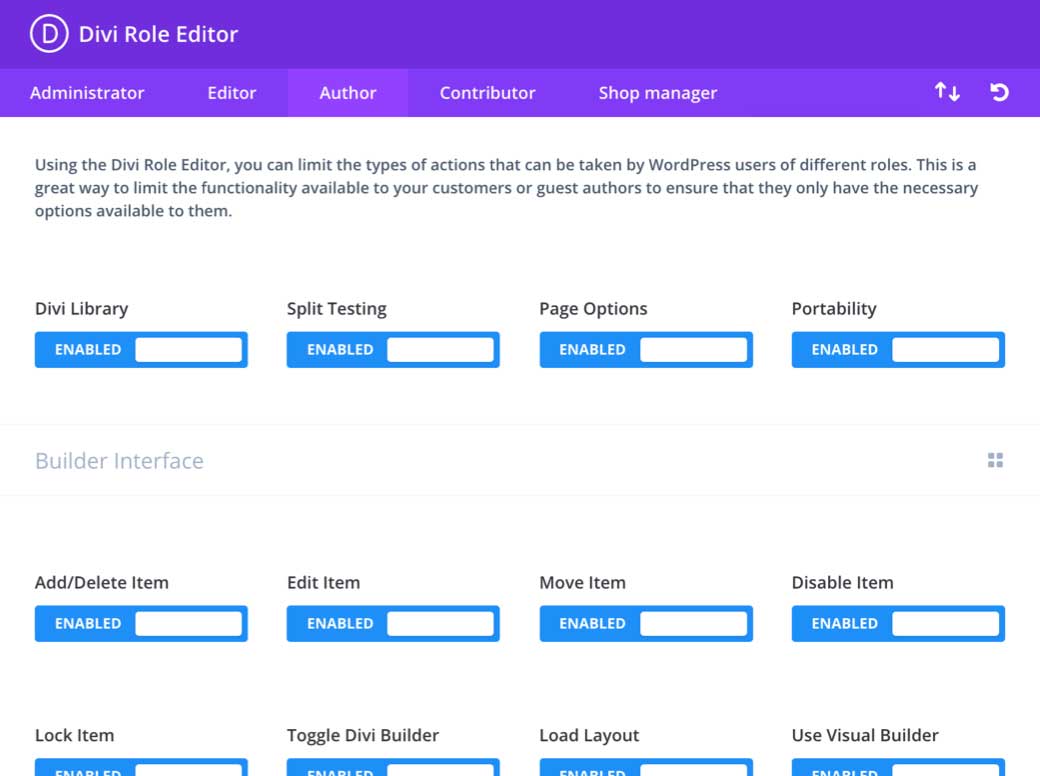
Vous pouvez également souhaiter que vos co-auteurs puissent utiliser certains modules du générateur, tels que les en-têtes et les images pleine largeur, mais pas d’autres modules. Dans tous les cas, avec l’éditeur de rôles, vous pouvez contrôler exactement qui peut faire quoi.
Éditeur de rôle Divi Builder pour les auteurs
Vous pouvez utiliser les rôles d’utilisateur WordPress par défaut pour contrôler qui peut utiliser quelles parties de Divi Builder.
Si vous êtes un concepteur de sites Web et que vous craignez qu’un client ne brise les conceptions personnalisées que vous avez créées avec Divi après avoir remis son site, l’éditeur de rôle contribuera à réduire les chances que cela se produise.
L’éditeur de rôles vous donne un contrôle détaillé sur les modules disponibles pour vos utilisateurs.
Les paramètres de l’éditeur de rôles sont très granulaires, il ne s’agit donc pas d’une approche tout ou rien. En sélectionnant un rôle d’utilisateur WordPress, tel que l’auteur, vous pouvez définir les éléments du plugin, le cas échéant, qu’ils peuvent utiliser.
Une stratégie de sortie thématique Divi
Si vous utilisez déjà le thème Divi – qui inclut la fonctionnalité Divi Builder – alors la bonne nouvelle est que ce plugin vous permet de changer facilement de thème sans casser toutes vos conceptions et mises en page personnalisées.
En activant le plugin Divi Builder sur votre site, mais en vous éloignant du thème Divi, vous disposez désormais d’une stratégie de sortie pour laisser le thème Divi derrière (pas qu’il y ait une raison d’arrêter d’utiliser le thème Divi, mais c’est bien d’avoir des options) .
Il convient de souligner que toutes les pages créées avec Divi Builder seront cassées si vous désactivez le plugin sur votre site. Bien que ce soit à prévoir de ce type d’outil, cela vaut la peine de le mentionner, car le verrouillage du thème et du plugin est un problème sérieux, et c’est quelque chose que vous devez prendre en compte lors du choix d’un nouveau produit.
Heureusement, avec les plans tarifaires disponibles pour Divi Builder – auxquels nous reviendrons sous peu – vous n’aurez pas à vous soucier d’être lié à des contrats coûteux pour que votre site fonctionne comme il se doit.
Expérience utilisateur de l’éditeur visuel Divi Builder
Dans cette section de notre revue, nous allons jeter un coup d’œil rapide à ce que c’est que d’utiliser ce plugin pour créer des mises en page personnalisées et des conceptions de page pour votre site Web WordPress.
Divi Builder et éditeur Gutenberg
Chaque fois que vous créez un nouvel article ou une nouvelle page, vous avez la possibilité d’utiliser l’éditeur WordPress ou Divi Builder par défaut.
Comme Divi Builder est très différent de l’éditeur WordPress standard, même les utilisateurs de WordPress les plus expérimentés peuvent trouver un peu difficile de démarrer avec ce constructeur de contenu visuel frontal.
Pour vous aider à surmonter cela, il existe désormais une visite détaillée que vous pouvez suivre après le premier lancement de Divi Builder, qui vous guide à travers les principales fonctionnalités du plugin.
La visite guidée de bienvenue aide les nouveaux utilisateurs à se familiariser avec Divi Builder.
Une fois que vous avez suivi la visite guidée ou choisi de l’ignorer, vous avez la possibilité de commencer avec une page vierge, de charger une mise en page prédéfinie ou de cloner une page existante.
Premiers pas avec Divi Builder
Vous disposez de trois options principales pour créer une mise en page avec Divi Builder.
Que vous choisissiez de créer votre page à partir de zéro ou de charger un modèle, comme vous pouvez le voir sur la capture d’écran ci-dessous, vous ne travaillez que sur la zone de la page dans WordPress, avec l’en-tête, la barre latérale et les autres zones du thème choisi affichés.
Si votre thème n’a pas de modèle pleine largeur, cela limitera la taille de vos conceptions de page.
Certains thèmes WordPress incluent un modèle pleine largeur ou plein écran qui vous permet de masquer l’en-tête, le pied de page et les barres latérales sur la page sur laquelle vous travaillez, afin que vous puissiez créer des pages plein écran, comme une page d’accueil ou une page de destination.
Mais si votre thème ne le fait pas, comme c’est le cas avec le dernier thème WordPress par défaut Twenty Eighteen, vous pouvez installer un plugin gratuit tel que Fullwidth Templates pour les ajouter à votre site.
Thème avec un modèle pleine largeur
Avec le bon modèle, vous pouvez utiliser Divi Builder pour créer des mises en page pleine largeur, sans inclure l’en-tête et le pied de page de votre thème.
Que vous souhaitiez créer une mise en page pleine largeur ou non, l’étape suivante consiste à insérer une ligne dans votre page. Comme les lignes peuvent être divisées en plusieurs colonnes, Divi Builder vous offre une bonne sélection de combinaisons de colonnes parmi lesquelles choisir.
Les mises en page créées avec Divi Builder se composent de lignes, de colonnes et de modules.
Une fois que vous avez inséré une ligne, vous êtes invité à insérer un module dans votre mise en page. Comme nous le verrons plus loin dans cette revue, il existe un nombre impressionnant de modules parmi lesquels choisir.
Insérer le module dans la mise en page
Divi Builder est livré avec une large gamme de modules pour vos mises en page.
Après avoir ajouté un module à votre page, les paramètres de cette instance du module s’affichent. L’un des principaux arguments de vente de Divi Builder est qu’il vous donne beaucoup de contrôle sur à quoi ressemblent et fonctionnent vos pages et les modules qu’elles contiennent.
Toutes les modifications que vous apportez à un module sont instantanément affichées sur la page.
Pour gagner du temps, vous pouvez effectuer une recherche dans le panneau des paramètres pour trouver les commandes exactes que vous recherchez, plutôt que de cliquer sur tous les hauts et les menus déroulants. Vous pouvez également augmenter la taille du panneau pour afficher plus de commandes. Comme Divi Builder vous donne un aperçu en direct de la page pendant que vous travaillez, toutes les modifications que vous apportez aux paramètres sont instantanément appliquées au module sur lequel vous travaillez.
Édition de texte en ligne Divi Builder
Toutes les modifications que vous apportez, y compris l’édition de texte, sont appliquées à la conception de votre page en temps réel.
Comme la prochaine étape du processus de conception de page s’affiche instantanément dans l’interface Divi Builder, il n’y a jamais de confusion sur ce que vous devez faire. Au moment où vous avez suivi toutes les instructions et pris les mesures appropriées, votre page devrait commencer à prendre forme. Grâce à cela, quelque chose qui aurait pu être déroutant (apprendre une nouvelle interface) semble très simple.
Cela ne veut pas dire que Divi Builder est un outil que vous pouvez maîtriser instantanément. Parfois, il n’est pas immédiatement clair ce que font certains des éléments de l’interface utilisateur, tels que ceux affichés en bas de l’écran.
Info-bulles de l’interface utilisateur de Divi Builder
L’interface Divi Builder est unique, il faudra donc du temps pour la maîtriser.
Heureusement, il existe des infobulles utiles activées par survol, ainsi qu’un outil de recherche pour vous aider à trouver les paramètres que vous recherchez. Cependant, il vous faudra probablement un certain temps pour savoir exactement où chercher, ou même quoi rechercher lorsque vous essayez d’accomplir une tâche spécifique.
Recherche de l’interface utilisateur
Des fonctionnalités telles que l’outil de recherche devraient vous aider à trouver les paramètres que vous recherchez ou des liens vers des pages d’aide pertinentes.
Cela étant dit, comme Divi Builder est un outil puissant qui peut vraiment vous permettre de déverrouiller le design de votre site WordPress, il ne devrait pas être trop surprenant d’apprendre qu’il faudra un certain temps pour bien maîtriser cette nouvelle façon de travail.
Bien qu’il existe de nombreuses fonctionnalités intéressantes dans le plugin Divi Builder, certains aspects de cet outil sont mes favoris personnels.
Divi : Contenu pleine largeur
Pouvoir afficher des images pleine largeur et d’autres types de contenu (qui s’étendent au-delà des bords du conteneur de publication) est une fonctionnalité de conception que j’ai vue utilisée avec beaucoup d’effet sur certains blogs bien connus.
Module d’en-tête pleine largeur Divi
Divi Builder comprend une sélection de modules pleine largeur pour vos mises en page.
Désormais, il n’est plus nécessaire de changer de thème ou de commencer à pirater vos fichiers modèles pour pouvoir ajouter du contenu pleine largeur à vos publications.
Divi comprend un certain nombre de modules pleine largeur qui peuvent être ajoutés aux sections pleine largeur de votre page.
Insérez simplement une section pleine largeur dans le générateur, puis ajoutez-y un module pleine largeur et le contenu approprié, et le tour est joué. Cela peut inclure des images, des vidéos, du texte, des en-têtes, des menus et plus encore.
Cependant, l’efficacité de cet effet dépendra du thème que vous avez choisi. Sortir du conteneur de publication n’est pas facile et, avec certains thèmes, cela ne fonctionne pas aussi bien que lors de l’utilisation du thème Divi. Cela dit, vous devriez pouvoir surmonter cela en ajoutant vos propres modèles pleine largeur, soit en créant les vôtres, soit en installant un plugin approprié.
Divi : Un Grand nombre de réglages et d’options
Presque tous les modules que vous pouvez ajouter à vos mises en page peuvent être entièrement configurés pour répondre à vos besoins. Chaque module possède d’innombrables paramètres qui régissent son apparence et son fonctionnement, vous donnant un grand contrôle sur l’apparence de votre site Web, de la conception globale aux articles et pages individuels.
Les paramètres vous permettent de personnaliser presque tous les aspects de votre page, y compris l’ajout d’effets d’animation aux modules.
Si cela ne suffit pas, vous êtes également libre d’ajouter votre propre CSS à n’importe quel module pour vraiment le personnaliser pour répondre à vos besoins. Cependant, si vous n’avez pas besoin de ce niveau de contrôle et que vous souhaitez simplement faire le travail le plus rapidement possible, Divi Builder ne vous gêne pas. Dans la plupart des cas, le simple fait d’utiliser les paramètres habituels donne d’excellents résultats.
WordPress : Dupliquer vos mises en pages facilement avec Divi
En plus de pouvoir enregistrer vos mises en page pour les réutiliser sur n’importe quel autre site en utilisant le thème Divi ou le plugin Divi Builder, vous pouvez également dupliquer les éléments que vous avez créés pour vos mises en page. Un simple clic sur l’icône de clonage crée une copie de cet élément que vous pouvez ensuite modifier, économisant ainsi du temps et des efforts.
Divi fonctionne avec tous les thèmes WordPress !
Vous pourrez peut-être trouver un thème WordPress qui n’aime pas le Divi Builder, mais il semble que la plupart des thèmes grand public bien codés fonctionneront avec plaisir à ses côtés.
Le seul domaine où le Divi Builder ne fonctionnait pas comme prévu c’était lorsqu’il était utilisé avec un thème tiers. Tel que le thème par défaut actuel Twenty Nineteen. Lorsque vous travaillez avec les modules et mises en page pleine largeur ou plein écran.
Votre layout ne pourra pas remplir la fenêtre du navigateur si votre thème n’a pas de modèle pleine largeur.
Comme mentionné précédemment, à moins que votre thème ne soit livré avec un modèle pleine largeur qui masque les zones d’en-tête, de pied de page et de barre latérale, vous ne pourrez pas créer de mises en page qui remplissent toute la fenêtre du navigateur – ce que vous voudrez peut-être faire lors de la conception d’un page d’accueil ou page de destination avec Divi Builder.
Page d’accueil utilisant un modèle pleine largeur
Une fois que vous avez ajouté un modèle pleine largeur à votre site, vos mises en page peuvent remplir la fenêtre du navigateur.
Cependant, si votre thème n’est pas fourni avec un modèle pleine largeur, vous pouvez contourner ce problème en créant un modèle ou en installant un plugin qui en ajoutera un à votre site.
À qui s’adresse le plugin Divi Builder ?
Grâce à des mises à jour et des améliorations régulières, il est juste de dire que Divi Builder devrait désormais plaire à la fois à ceux qui débutent dans la création de mises en page personnalisées pour leurs sites Web WordPress et aux concepteurs Web plus expérimentés.
Il y a un peu de courbe d’apprentissage lors de l’utilisation de Divi Builder pour la première fois, principalement en raison de l’interface utilisateur innovante et originale, et des possibilités créatives presque illimitées qu’il offre. Cependant, avec un peu de persévérance et d’essais et d’erreurs, la plupart des gens devraient pouvoir obtenir de bons résultats avec ce générateur de pages. En particulier lorsqu’ils utilisent les mises en page prédéfinies comme point de départ. Il existe également de nombreuses vidéos de didacticiels en ligne et des guides publiés sur le site Web Elegant Themes.
Un outil pour les concepteurs web
Cependant, comme Divi Builder peut vraiment aider à gagner du temps et des efforts sur la création de conceptions de pages personnalisées, les concepteurs de sites Web expérimentés devraient également y trouver de la valeur. Créer des mises en page et des éléments personnalisés réutilisables, cloner rapidement des pages et tester des conceptions à l’aide de la fonction Divi Leads en fait un outil très utile. Les concepteurs de sites Web apprécieront également le rôle d’éditeur lors de la remise des sites à leurs clients.
Plugin Divi Builder VS Thème WordPress
Pour ceux qui démarrent un nouveau site Web WordPress et n’ont pas encore choisi de thème, je recommanderais d’utiliser le thème Divi, car vous avez accès à toutes les fonctionnalités intéressantes du plugin Divi Builder sans avoir à vous soucier de tout potentiel. problèmes de compatibilité de thème.
Si vous utilisez déjà le thème Divi, vous ne trouverez aucune nouvelle fonctionnalité dans le plugin Divi Builder. Cependant, si vous êtes un utilisateur de thème Divi mais que vous envisagez de changer de thème, le Divi Builder devrait vous aider à migrer vers un autre thème sans perdre l’accès aux mises en page personnalisées ou aux modules de contenu que vous pourriez utiliser.
Options de tarification de Divi Builder
Pour accéder au plugin Divi Builder, vous devez rejoindre le club Elegant Themes. Ce n’est pas une mauvaise chose, car il y a beaucoup d’avantages et les prix commencent à seulement 78,50 € par an. En plus du plug-in Divi Builder, vous avez également accès à cinq autres plug-ins, dont le puissant outil de création de formulaires d’inscription par e-mail Bloom et le plug-in complet de partage de médias sociaux Monarch.
Non seulement cela, ces 78,50 € incluent également l’accès aux 87 thèmes – y compris Divi – ainsi qu’à tous les autres publiés par Elegant Themes pendant votre période d’abonnement. Cependant, pour être honnête, seuls les thèmes Divi et Extra seront intéressants, car les autres options sont plus anciennes.
Thème WordPress supplémentaire
Divi Builder est livré avec 87 thèmes WordPress, dont Extra.
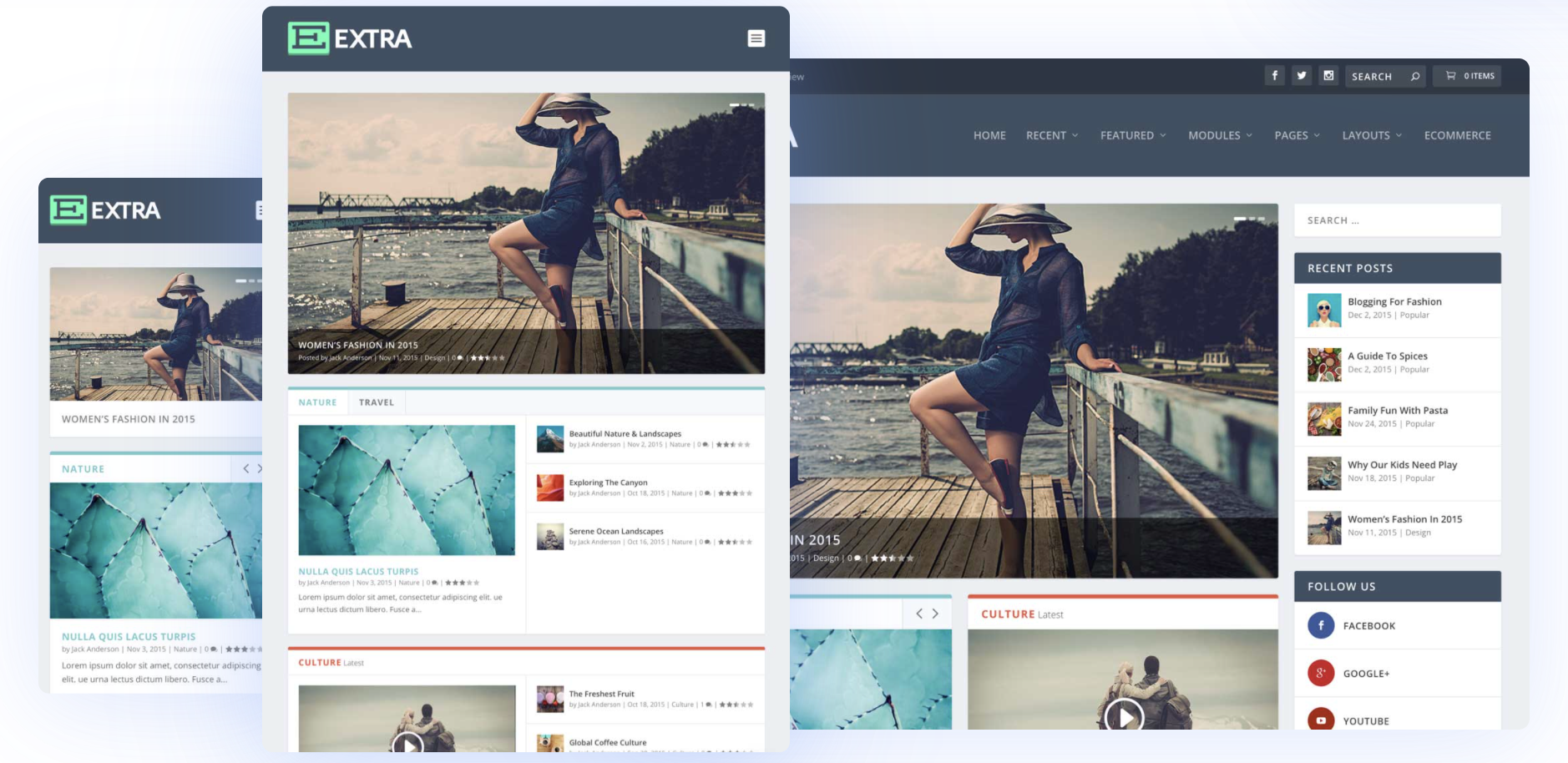
Si vous n’êtes pas un fan des plans d’abonnement annuels, vous pouvez vous inscrire au plan d’accès à vie et payer des frais uniques de 249 $ soit 220 € pour accéder à tous les thèmes et plugins, ainsi qu’à leurs mises à jour, à vie.
Les concepteurs de sites Web, les développeurs et les propriétaires d’agences peuvent utiliser les plugins et thèmes Elegant Themes sur un nombre illimité de sites, entièrement pris en charge, sans avoir à acheter de licences supplémentaires.
Constat sur Divi Builder Review
Comme de nouvelles fonctionnalités telles que l’éditeur visuel frontal, des modules supplémentaires et plus de mises en page ont été ajoutées, Divi Builder est un outil de création de pages WordPress encore plus attrayant qu’il ne l’était auparavant.
Avec de nombreuses mises en page modifiables de haute qualité parmi lesquelles choisir, ainsi que plus de 30 modules de contenu pouvant être ajoutés à vos publications et pages, Divi Builder est un outil vraiment flexible qui peut être utilisé pour créer tout type de site web avec un Hébergement WordPress.
